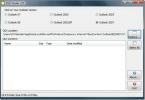Midden configureren Klik op uw touchpad
Het touchpad lijkt een gewoon onderdeel van uw laptop, maar toen computers voor het eerst klein genoeg werden gemaakt om mee te nemen, was dit beetje hardware behoorlijk belangrijk. Het zorgde ervoor dat je niet overal een muis mee hoefde te dragen. Touchpad-technologie is in de loop der jaren verbeterd tot het punt dat Apple een trackpad voor desktops heeft. Hoewel touchpads geweldig zijn, hebben ze tekortkomingen; je kunt er geen games mee spelen en er is geen middelste klikknop. Als je echter op Windows werkt, kun je de middelste klik op je touchpad configureren.
Windows 10 & Precision Touch Pad
Als je een precisie-touchpad hebt en je gebruikt Windows 10, dan is het heel eenvoudig om met de middelste klik op je touchpad te configureren. Om te controleren of je een precisie-touchpad hebt en om de middelste klik op je touchpad te configureren, open je de app Instellingen. Ga naar Apparaten> Touchpad. Kijk naar de bovenkant om te zien of je een precisie-touchpad hebt.

Als u een precisie-touchpad heeft, kunt u de middelste klik op uw touchpad configureren met een drievinger- of vingertikgebaar.
Gebaren in Windows 10 zijn behoorlijk indrukwekkend en zeer aanpasbaar. Scroll naar beneden en open de vervolgkeuzelijst ‘Taps’. Selecteer 'Middelste muisknop' en je bent klaar.
Geen precisie-touchpad
Als je geen precisie-touchpad hebt of als je Windows 10 niet gebruikt, kun je de middelste klik op je touchpad nog steeds configureren, maar het wordt een beetje ingewikkelder. De complicatie ligt in het feit dat de driverinstellingen van systeem tot systeem verschillen.
Open het Configuratiescherm en ga naar Hardware en geluiden> Muis. Het venster Muiseigenschappen wordt geopend. Selecteer het tabblad Apparaatinstellingen. Selecteer uw muis en klik op de knop ‘Instellingen…’.

Je zult waarschijnlijk een beetje moeten graven in het venster met muisinstellingen. Waar u naar op zoek moet zijn, is iets dat taps, tikzones of tikacties wordt genoemd. Schakel ze in en kijk vervolgens welke tikacties u kunt configureren.

Nogmaals, niet alle tikacties ondersteunen de middelste muisklik, dus doorloop de opties die beschikbaar zijn voor alle tikken die u kunt configureren.

De instellingen kunnen enkele beperkingen hebben, b.v. de middelste klik werkt mogelijk alleen in een hoek van het touchpad. Het is veilig om te zeggen dat als je een precisie-touchpad hebt, het leven gemakkelijker is. De bovenstaande methode werkt op Windows 7 en 8.1.
Als u het tabblad 'Apparaatinstellingen' niet ziet in de muiseigenschappen, gebruikt u waarschijnlijk algemene muisstuurprogramma's die door Windows worden geïnstalleerd. U moet de driver voor uw muis installeren of opnieuw installeren.
Zoeken
Recente Berichten
Verwijder tracking cookies van grote browsers met MAXA Cookie Manager
Webbrowser-cookies zijn snoopy kleine tekstbestanden die door websi...
Herstel Outlook e-mailbijlagen
OLK Finder is een gratis tool waarmee u per ongeluk verwijderde bij...
Gaupol is ondertitelingseditor voor eenvoudige batchverwerking en vertaling
Gaupol is een platformonafhankelijke ondertitelingseditor die nauwk...